Repairit – 写真修復AIアプリ
3ステップで破損した思い出を修復
Repairit – 写真修復AIアプリ
3ステップで破損した思い出を修復
Windows PCと並んで、Macを長年愛用している方は多い事でしょう。Windows OSにはないMac独特の機能が使いやすくて愛着が沸いて来ます。そして、普段デジタルカメラやビデオカメラを使って撮影したデータを、SDカードに記録・保管している方は多い事でしょう。
長年撮影していると、同じMacユーザーの撮影仲間の方にSDカードを譲りたい時や、破棄したいと考える事があるかもしれません。そんな時はデータの流出を防いで安全に譲り渡す為に、macでsdカードをフォーマットする手順を紹介します。一方でSDカードに保存していたデータを誤って消去する事や、意図せず削除されてしまった時、Mac対応のデータ復元ソフトを用いてSDカードのデータを復元する方法を紹介します。
SDカードのフォーマットをmac OSのPCで行うには、ディスクユーティリティのセキュリティオプションという機能を利用します。早速作業の手順を紹介します。
まずMacにSDカードを接続して、「アプリケーション」フォルダの中にある「ユーティリティ」フォルダを開きます。続いて、ユーティリティフォルダのディスクユーティリティを起動して、画面左側の「外部」にあるデータを消去(フォーマット)したいSDカードをクリックします。SDカードを選択後画面上部に表示される「消去」ボタンをクリックして、「名前」の項目に任意の名前を入力します。続けて「フォーマット」の項目で、SDカードの容量が32GB以下の場合は「MS-DOS(FAT)」を、64GB以上の場合は「ExFAT」を選択して消去ボタンをクリックします。SDカードの容量は、画面下に表示されている「容量」の欄に表示されるので必ず確認して下さい。
SDカードを知人や友人に譲渡する時は、上記のフォーマットに加えてより高度な「セキュリティオプション」による消去を行う事をお薦めします。セキュリティオプションには、レベルによって4つの方法があります。セキュリティレベルは最も低いですが、作業を短時間で済ませたい場合には「ディスクの不完全な消去」がオススメです。レベルが1つ上の「ランダムデータ上書き1回ゼロ消去1回」では、ディスク全体の消去とデータの上書きが1回ずつ実行します。そこから、さらに上の「DOE準拠 データ上書き3回」になると、DOEという準拠に基づいてデータ上書きを3回実行します。
そして最高レベルとなる「DOD5220-22M準拠 データ上書き7回」では、先ほどとはまた別のDOD5220-22Mという準拠に基づき、データ上書きを7回実行します。ご都合に合わせてお選び下さい。以上がmacでsdカードを初期化する手順になります。SDカードを廃棄や他人に譲渡する時は、今回紹介した方法でフォーマットして下さい。
Mac PCユーザーの皆さんがお使いのsdカードが、思いがけず初期化された時はmac対応のWondershare社「Recoverit mac版」でデータを復元して下さい。「Recoverit mac版」は、SDカードのデータを4ステップの簡単操作と強力な検索により復元するソフトです。それでは、復元手順を紹介します。
SDカードをパソコンに接続し、外付けドライブを選択して「開始」をクリックします。
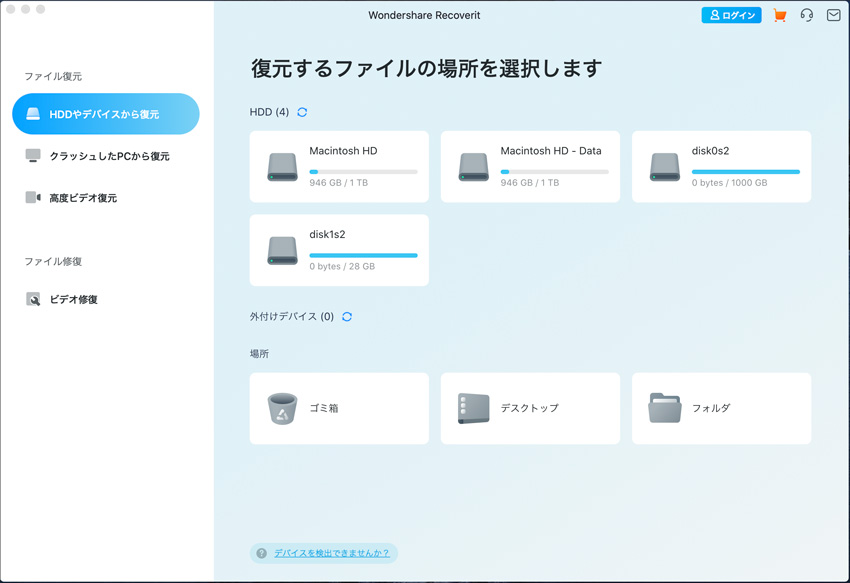
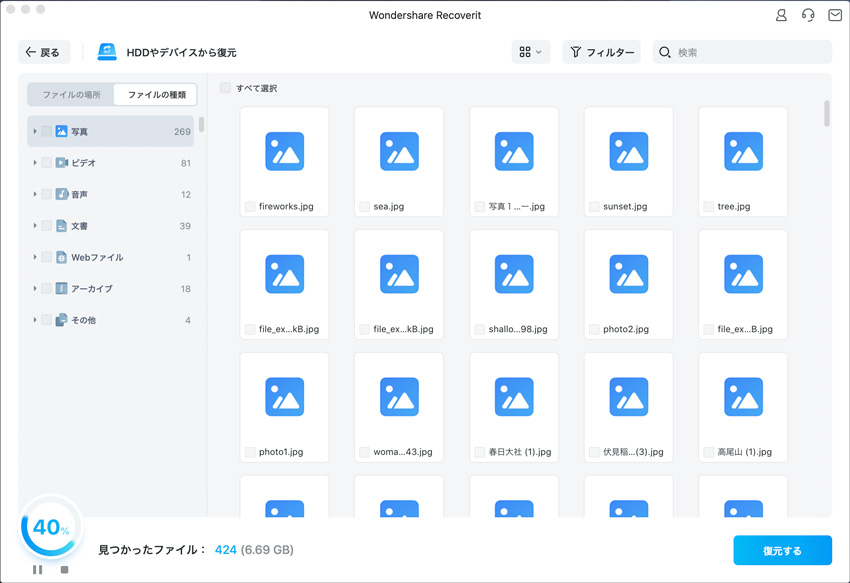
スキャン終了後検出されたデータは、復元実行前にプレビュー確認する事が出来ます。最後に復元したいデータのタイプにチェックをして、「復元」をクリックすればSDカードのデータが復元されます。
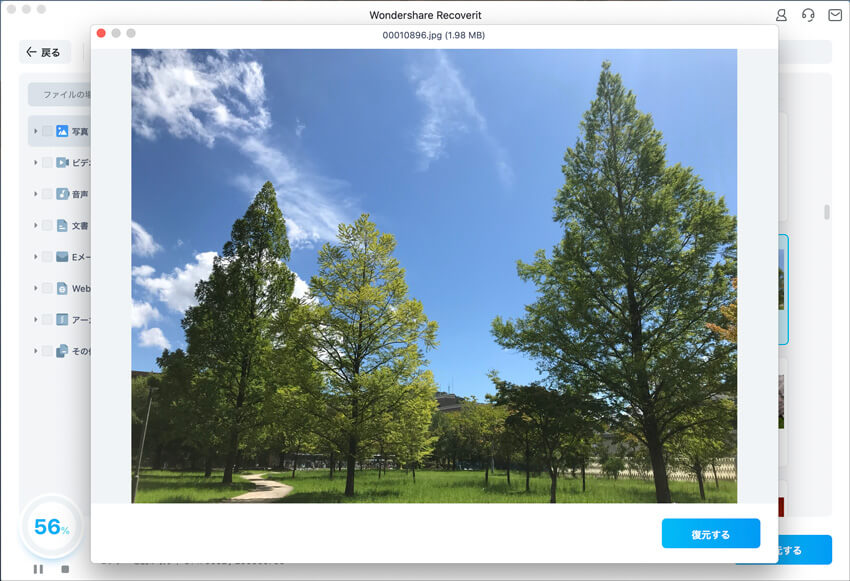
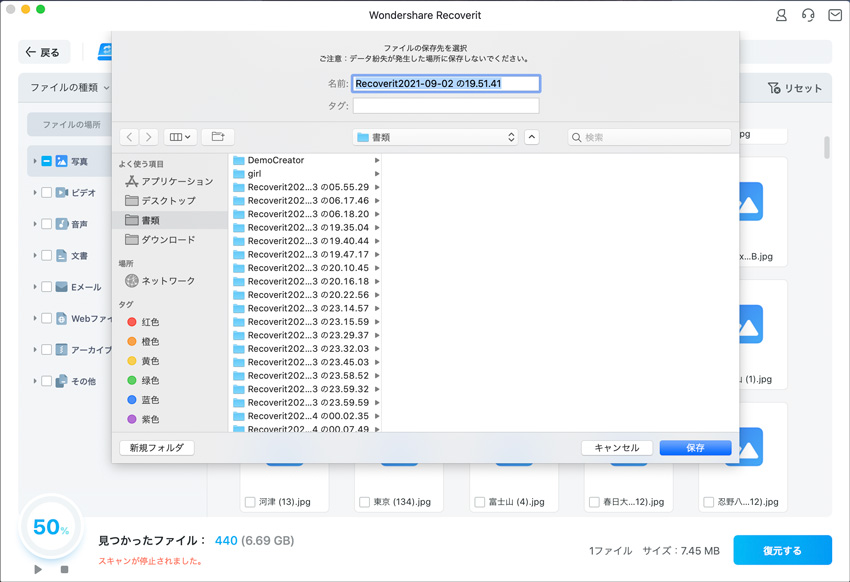
「Recoverit mac版」は、簡潔な画面表示と4ステップの簡単操作でPC操作に不慣れな方にも安心してお薦めします。
大切なデータが記録されたSDカードを譲渡する時は、今回紹介したフォーマットする方法を実行すればお友達も安心して使う事が出来ます。また思いがけずデータが失われた時も慌てずに、データリカバリーなら簡単に復元する事が出来ます。SDカードデータをフォーマットする事と復元する時は、慌てずに今回紹介した手順と「Recoverit mac版」を試して下さい。

ラズベリーパイ(Raspberry Pi)は、小型で手頃な価格のシングルボードコンピュータです。もともとはプログラミング教育用コンピューターでしたが、業務用としても注目されています。その中でも、SDカードは非常に重要な役割を果たします。今回は、ラズベリーパイでSDカードをフォーマットする方法を解説。 ...
皆さんはAndroidでSDカードを利用していらっしゃるでしょうか。容量不足になったらSDカードを利用して外部ストレージとして補っていらっしゃる方は多いと思います。本記事ではそのSDカードをAndroidで内部ストレージとする方法について述べていきます。 ...
Androidスマートフォンでは、SDカードをフォーマットすることが時折必要です。この記事では、なぜSDカードをフォーマットする必要が生じるのか、その手順や注意点について解説します。 ...
内野 博
編集長